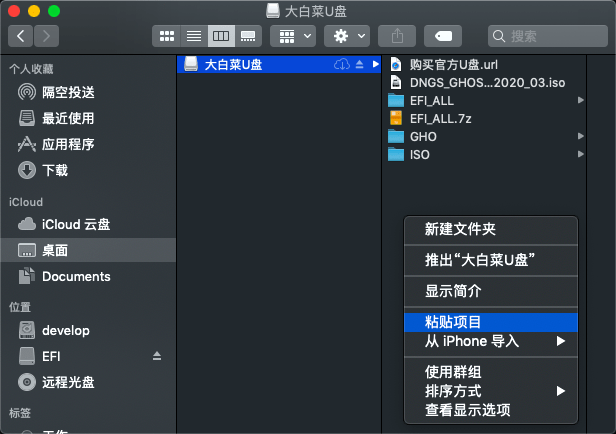使用Mac 的mount_ntfs命令,读写 ntfs 格式的磁盘
日常使用 Mac 系统的电脑,有时候需要使用 U 盘或者移动硬盘,它们大都是 windows 的 ntfs 格式。默认情况下,苹果系统可以识别 ntfs,却不能对其写入,即只能查看和复制里面的内容,不能粘贴、删除、修改和添加数据。但是 Mac 系统又自带了 mount_ntfs 命令,是一个免费的磁盘管理工具,可以实现对 ntfs 格式的磁盘的全管理,只需要简单的几个步骤即可。
1. 使用 mount 查看磁盘状态
插入 U 盘或者移动硬盘,打开终端,运行 mount 命令,查看当前已挂载的磁盘,如下图,我的 U 盘,盘符名称是 /dev/disk3s1,挂载在 /Volumes/大白菜U盘,是 read-only 只读状态。记住这个盘符,下面重新挂载的时候会用到。
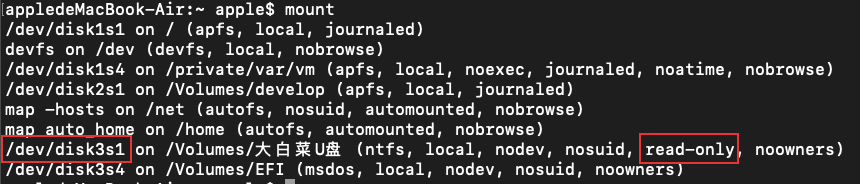
2. 卸载磁盘
使用 umount 命令,运行
sudo umount /dev/disk3s1或者强制卸载
sudo umount -f /dev/disk3s13. 创建要挂载的磁盘目录
比如在桌面创建一个 mnt 目录,运行 mkdir ~/Downloads/mnt,或者在下载界面右键“新建文件夹”,命名为 mnt。
4. 使用 mount_ntfs 挂载磁盘
在终端输入命令:
sudo mount_ntfs -o rw,nobrowse /dev/disk3s1 ~/Downloads/mntrw 表示读写的意思。挂载成功后,就可以愉快的操作了。
注意:挂载前,必须先卸载磁盘,不然会出现磁盘忙的错误,如下:
$ sudo mount_ntfs -o rw,nobrowse /dev/disk3s1 ~/Downloads/mnt
Password:
mount_ntfs: /dev/disk3s1 on /Users/apple/Downloads/mnt: Resource busy